word批注是对文档中相关内容进行的注释,由批注标记、连线及批注框构成。当需要对文档进行附加说明时,就可以插入批注。word 插入批注后,可以通过特定的定位功能,对批注进行查看。当不再需要某条批注时,也可以将其删除,word 文档批注功能的使用方法如下:
一、插入批注
在对文档进行审阅时,若要对某一字段进行详细注释,或者提出建议,但又不希望更改原文,此时可以插入批注。
1、新建批注
我们在电脑中利用word 新建一个文档,将光标定位到要添加批注的位置,切换至“审阅”选项卡,在“批注”组中单击“新建批注”按钮,如下图1所示。
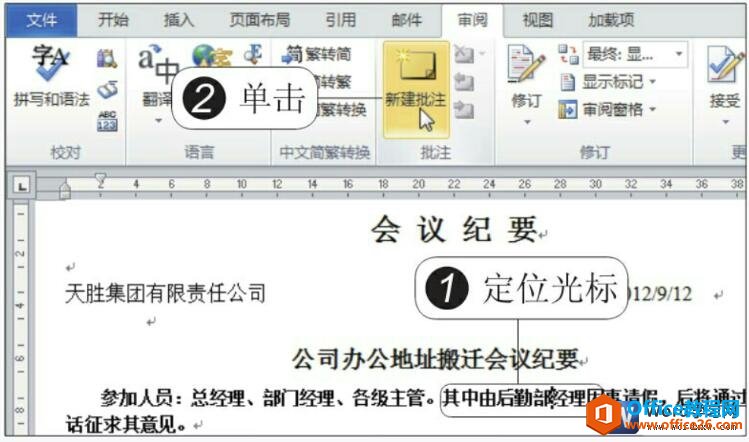
图1
2、插入批注框的效果
此时会在光标位置插入一个批注标记、连线和批注框,如下图2所示。
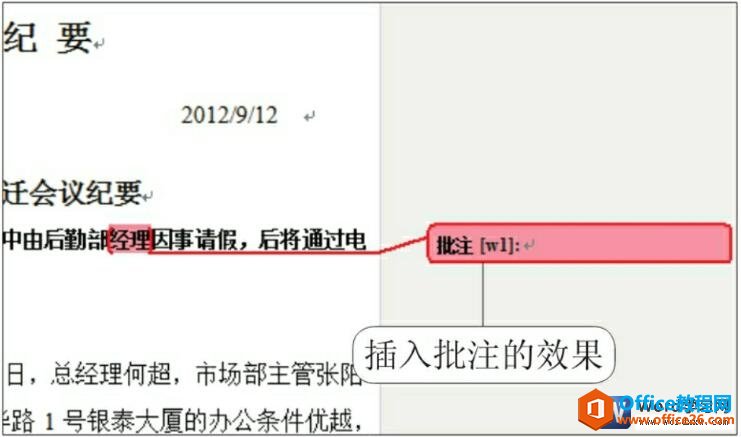
图2
3、输入批注内容的效果
在批注框中输入具体的批注内容,如下图3所示,此时就完成了批注的插入。
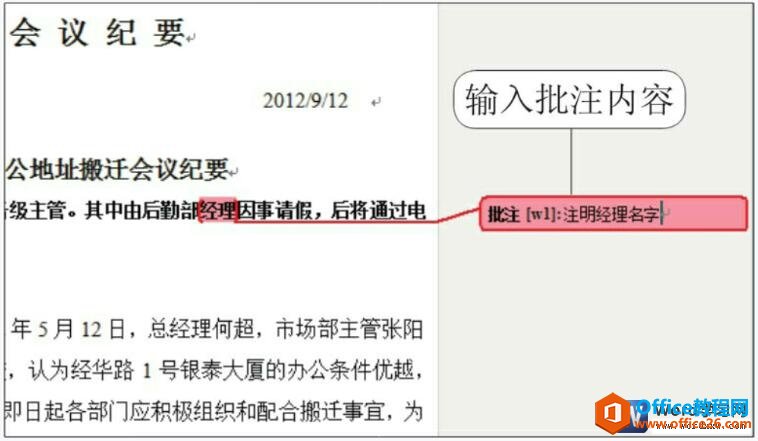
图3
二、查看批注
查看批注即具体查看批注框中的注释信息,其方法很简单,通过“上一条”或“下一条”命令即可完成在多个批注之间切换。
1、查看下一条批注
word 如何对文档字数进行统计
当我们完成word文档的创建和编辑后,可通过word字数统计信息查看文档的页数、字数、字符数、行数、段落数等信息,word对文档字数进行统计的操作如下:1、单击字数统计按钮打开需要统
在word文档中插入其他批注,定位到某一个批注框,单击“批注”组中的“下一条”按钮,如下图4所示。
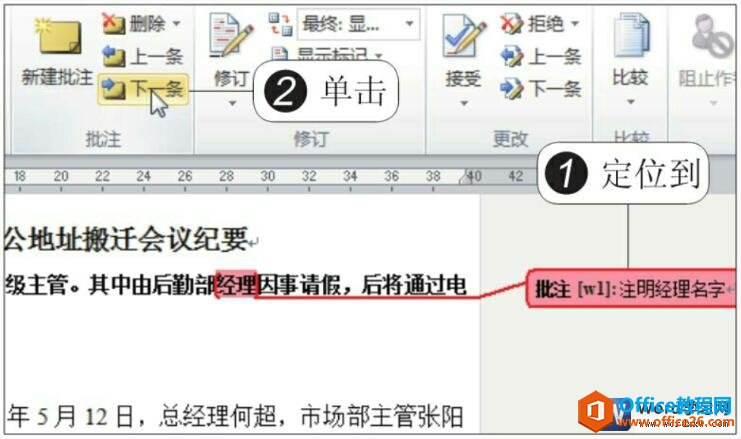
图4
2、查看下一条批注的效果
此时将自动跳转到下一条批注,并以深红色显示,如下图5所示。
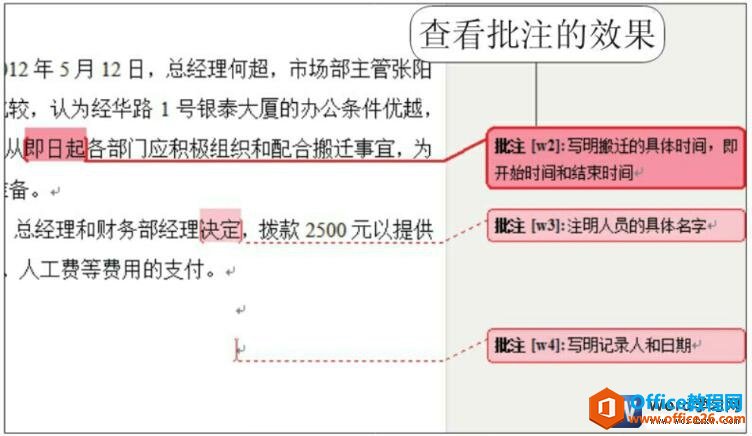
图5
三、删除批注
当用户完成对批注的审阅或者不再需要某项批注时,可以将其删除。用户既可利用功能菜单命令来完成删除批注的操作,也可使用右键菜单命令来完成。
1、删除批注
将光标定位在需要删除的批注框中,在“批注”组中单击“删除”按钮,在展开的下拉列表中单击“删除”选项,如下图6所示。
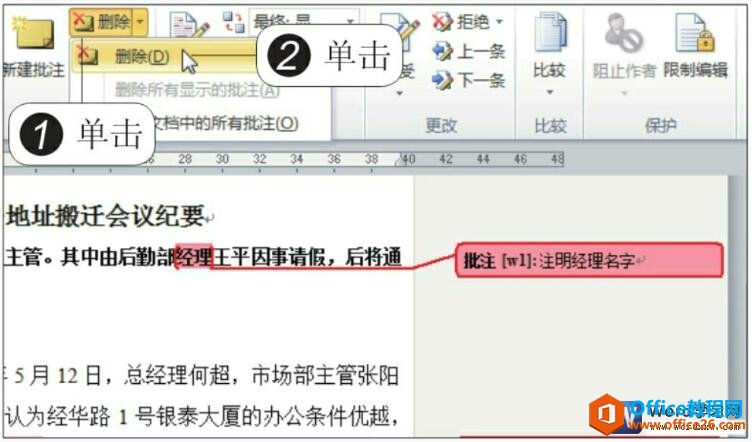
图6
2、删除批注的效果
此时光标定位的批注就被删除了,如下图7所示。

图7
还有一种删除批注的方法是直接右击需要删除的批注,从弹出的快捷菜单中单击“删除批注”命令。当需要一次性删除文档中的所有批注时,只需在“批注”组中单击“删除”按钮,在展开的下拉列表中单击“删除文档中的所有批注”选项即可。
word 校对文档的拼写和语法
Word中提供了追踪和标记文档中出现拼写和语法错误的功能,我们可以通过这些标记及时发现错误,进而参考系统提出的建议进行修改,而对于一些具有特殊用法但被系统标记为语法错误的标记


